Model Maastricht
Magazijnklanten
Voor het inzien van magazijnmateriaal is meestal geen lidmaatschap nodig, maar wel legitimatie. Hiervoor is de mogelijkheid klanten in te schrijven als 'magazijnklant'.
Magazijnklanten worden ingeschreven met een door OCLC Wise geselecteerd pasnummer. Magazijnklanten kunnen wel exemplaren uit het magazijn opvragen, maar maken verder géén gebruik van de eigenlijke bibliotheek.
Na een in te geven aantal maanden van inactiviteit worden deze klanten in de contributierun opgeschoond.
Ga naar Klantenadministratie > Klant > Nieuwe klant toevoegen, en klik op het driehoekje naast Reguliere klant.
Als de systeemoptie LEN_MAG actief is (manager > systeemWise > Systeemopties), wordt de keuze 'magazijn' aangeboden:

Volg verder de gebruikelijke inschrijfprocedure.
Bij een magazijnklant is het veld 'Legitimatie' een verplicht invoerveld.

Magazijnexemplaar aanvragen
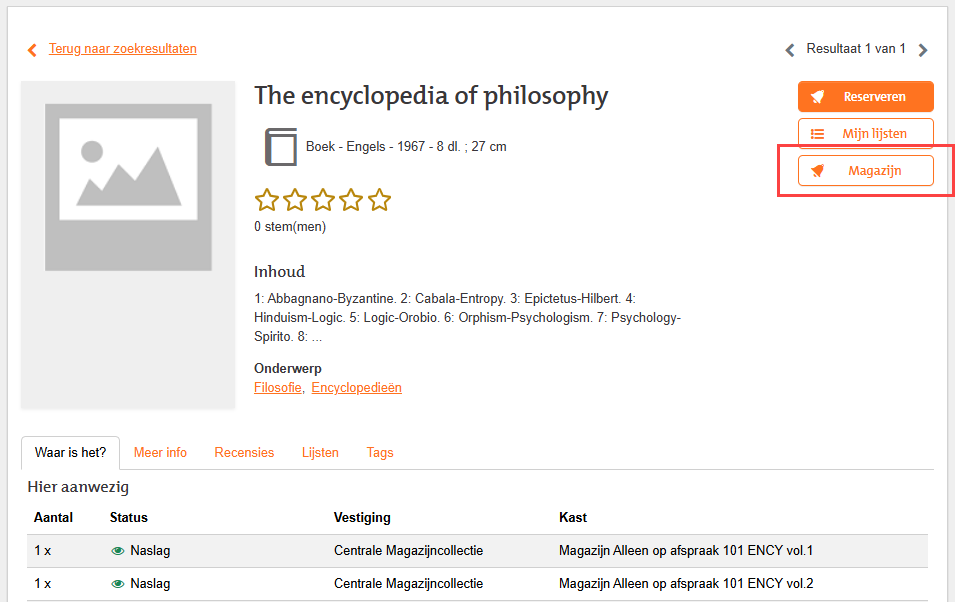
Wanneer de klant ingeschreven is als bibliotheek- of magazijnklant kan hij/zij in de bibliotheek een via de Pubcat gevonden exemplaar dat in het magazijn blijkt te staan aanvragen.
Let op:
Een magazijnaanvraag is dus mogelijk via de Pubcat, maar NIET mogelijk via de webcat.
Aanvragen gaat als volgt:
- Klik op 'Magazijnaanvraag' en vervolgens verschijnt het volgende scherm:

- Kies een of meerdere exemplaren en klik op 'Aanvragen'. Er volgt nu een bevestiging:
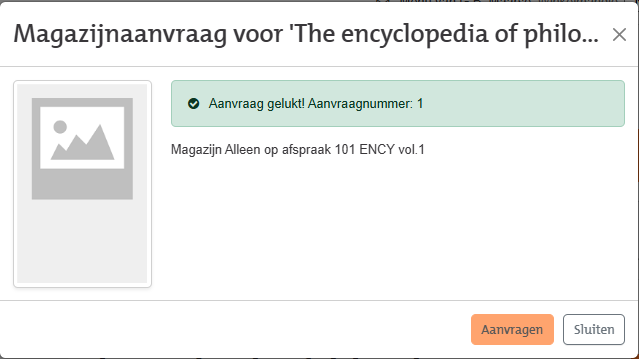
Het magazijn krijgt nu een seintje over de aanvraag.
Verwerking in het magazijn
Magazijn-applicatie starten: Vestigingsbeheer > Magazijnaanvragen.
Klik op 'Start ophalen' om de aanvragen op het scherm te tonen en de bijbehorende bonnen te printen. Elke nieuwe aanvraag gaat vergezeld van een geluidje om het magazijnpersoneel er op te attenderen.

Gebruik het schuifje om de interval in te stellen: om de hoeveel seconden moet de server gevraagd worden of er nog aanvragen zijn.
Bij een grote(re) interval duurt het langer voor een aanvraag in het magazijn bekend is. Bij een lage(re) waarde wordt de server vaker bevraagd en neemt de serverbelasting toe. Aangeraden wordt een interval van 10 seconden.
Op het scherm staan de nieuwste aanvragen bovenaan.
Per aanvraag wordt een bon geprint. Boven de streep staan de klantgegevens en het aanvraagnummer. Onder de streep staan de exemplaargegevens: plaatsing, evt. opmerking, korte titel en barcode.

Bij een aanvraag met meerdere exemplaren worden alle exemplaren op dezelfde bon onder de klant geprint. Daarna komt pas de scheurlijn.
Selectie afdrukken
Selecteer de regel(s) en druk op de knop 'Selectie afdrukken' om (nogmaals) een bon van (een) bepaalde regel(s) te printen. De bijbehorende bonnen worden (opnieuw) afgedrukt. Dit kan bijvoorbeeld nodig zijn als het papier op was: de aanvragen zijn dan wel opgehaald maar blijken niet geprint.
Details selectie tonen
Selecteer een regel met de muis en druk op de knop 'Details selectie tonen' om de details van de desbetreffende regel te zien. Er verschijnt dan een pop-up scherm met de aanvrager en de materialen die aangevraagd zijn.
Stop ophalen/start ophalen
Standaard worden de aanvragen opgehaald en geprint. Om bijvoorbeeld papier in de printer aan te vullen is het nodig het automatisch ophalen en printen van aanvragen te kunnen stoppen.
Stop geluid
Onderbreekt het geluid.
Magazijnaanvragen afhandelen
De op het magazijn uit de kast gehaalde exemplaren komen bij een personeelsstation aan via een liftje/ boekenwagen / personeel / … hier verder 'magazijnbalie' genoemd. Hier moet ingelogd zijn met hetzelfde vestigingsnummer als het bijbehorende magazijn.
Aan een klant ter inzage geven
- Ga naar Balie > Uitlenen.
- Zoek de klant op.
- Kies de 'ter-inzage-modus' (sneltoets F7) –
- Scan het exemplaar of tik de barcode in, en toets <ENTER>.
Er ontstaat een 'uitlening voor 1 dag' (status = U, inleverdag = vandaag).
Van een klant terugontvangen
- Ga naar Balie > Innemen.
Aan het einde van de dag zouden er geen uitleningen meer voor deze vestiging mogen zijn.
Terinzage omzetten naar uitlening?
Als de magazijnbalie in een gebouw staat waar ook bibliotheekbalies zijn, is het mogelijk dat klanten gaan rondlopen en proberen via de bibliotheekbalies het magazijnmateriaal te lenen, maar ook bij een magazijn alleen kan het nodig zijn een 'ter inzage' om te zetten naar een uitlening.
Ter inzage omzetten in een uitlening = opnieuw uitlenen, nu zonder inzage-modus:
Is het exemplaar wel uitleenbaar aan deze klant dan zal de 'uitlening voor 1 dag' omgezet worden in een uitlening met een standaard uitleentermijn (bij een uitlening zonder 'inzage-modus').
Een 'uitlening voor 1 dag' wordt op een normale uitleenbalie of op de magazijnbalie zonder 'inzage-modus' bij uitlenen gestopt als het exemplaar niet-uitleenbaar is, of als het een magazijnklant betreft.